电脑中如何扫描文件 如何将文件扫描到电脑
更新时间:2023-09-26 16:54:20作者:xiaoliu
如今电脑已经成为我们日常生活中不可或缺的工具之一,在使用电脑的过程中,我们常常需要将纸质文件转化为电子文件,以便于存储、编辑和分享。而电脑的扫描功能,正是帮助我们实现这一需求的利器。通过简单的操作,我们可以将纸质文件放置在扫描仪上,利用电脑中的扫描工具,将其转化为电子格式的文件,并保存在电脑中。这种便捷的操作方式,不仅节省了我们大量的时间和精力,还提升了工作的效率。接下来本文将为大家介绍电脑中如何扫描文件的具体步骤,以及一些常用的扫描技巧。让我们一起探究,如何将文件扫描到电脑中。
具体方法:
1.首先来看看我的打印机吧,扫描的区域在玻璃版面。将所要上传的文件面朝下放置。如图所示。


2.放好并重新盖好后,就到电脑桌面操作了。如图所示,在电脑的开始菜单中找到控制面板并选中。
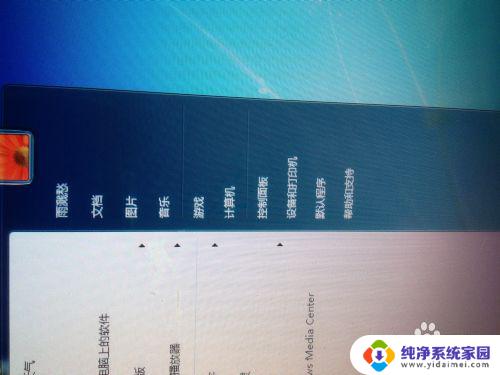

3.打开控制面板后,找到“硬件和声音”。在“硬件和声音”下有个“查看设备和打印机”,如图所示,点击进入。
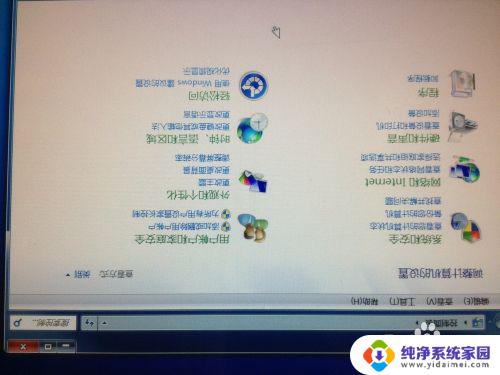
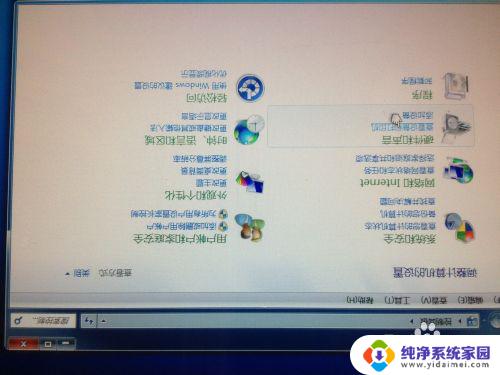
4.进入后,在弹出的对话框中会看到如图所示的我的打印机,就是打勾的那个。


5.然后右击,在下拉菜单中选中“开始扫描”即可。选中后会弹出另一个窗口,如图所示。

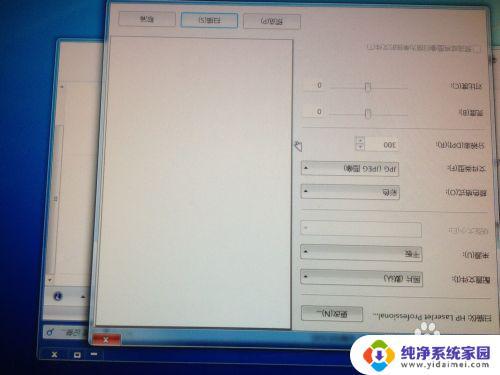
6.下面直接点击弹出窗口右下角的“扫描”。如图所示。

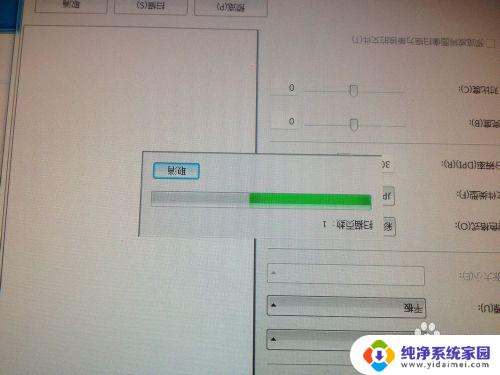
7.扫描完成后,要输入名称,进行“导入”。如图所示。
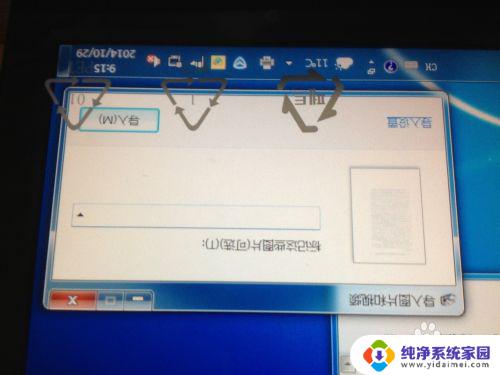

8.这时整个工作就已经完成了,如图所示,记住文件所在的文件夹。

以上是如何在电脑上扫描文件的全部内容,如果你遇到了此类情况,按照本文提供的步骤进行操作即可轻松解决,非常简单快捷。
- 上一篇: 电脑怎么关闭息屏 电脑屏幕如何自动关闭
- 下一篇: 500g固态硬盘分区最佳方案 500g硬盘最佳选择
电脑中如何扫描文件 如何将文件扫描到电脑相关教程
- 扫描仪和扫描文件 如何设置扫描仪扫描文件到电脑
- 电脑扫描仪怎么扫描文件 如何设置扫描仪进行文件扫描到电脑
- 打印机文件扫描 如何用打印机扫描文件到电脑
- 如何将扫描文件变成pdf 如何将扫描文件保存为PDF格式
- 怎么将打印机扫描的文件直接发送到电脑 如何将打印机的扫描文件传输到电脑上
- 怎么样扫描文件到电脑上 扫描文件到电脑的步骤
- pantum打印机怎么扫描 奔图系列打印机如何将文件扫描至电脑
- 扫描到电脑怎么扫 打印机扫描文件到电脑教程
- 打印机扫描文件怎么扫描? 打印机如何扫描文件
- 电脑没有扫描仪怎么扫描文件 没有扫描仪如何扫描文件的方法
- 笔记本开机按f1才能开机 电脑每次启动都要按F1怎么解决
- 电脑打印机怎么设置默认打印机 怎么在电脑上设置默认打印机
- windows取消pin登录 如何关闭Windows 10开机PIN码
- 刚刚删除的应用怎么恢复 安卓手机卸载应用后怎么恢复
- word用户名怎么改 Word用户名怎么改
- 电脑宽带错误651是怎么回事 宽带连接出现651错误怎么办